|
On commence
- Styles et texture avant plan la couleur #c9c9b2 et en arrière
plan #5b5e2c
1. Ouvrir une image
-Transparente de 1035 x 700 pixels
2. Effets - Modules Externes
- Medhi - Vary Lab 1.1
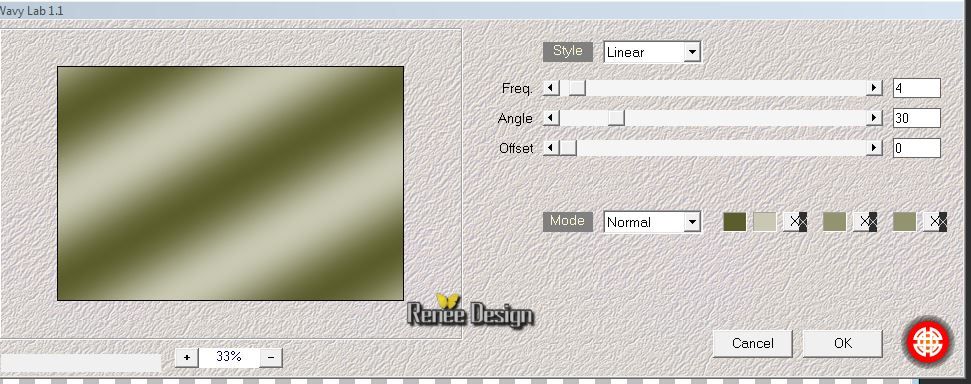
3. Effets - Modules
externes - Filters Unlimited 2.0 - &<Sandflower
Specials°V° > /Color Cocktail
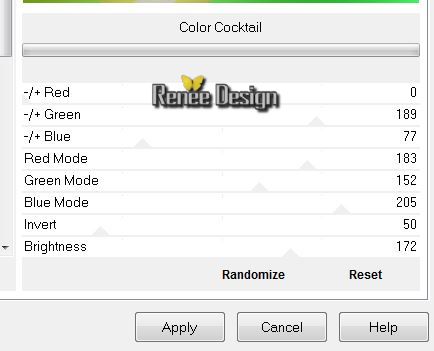
4. Effets - Modules Externes - Simple - 4 Way Average
5.
Effets - Effets de bords - Accentuer Davantage
6.
Effets - Modules externes - AP [Paint ]- Paint Windblast
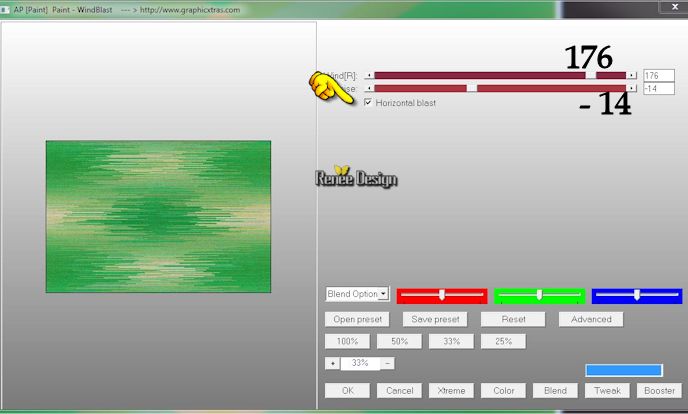
7.
Réglage Flou - Flou de Mouvement
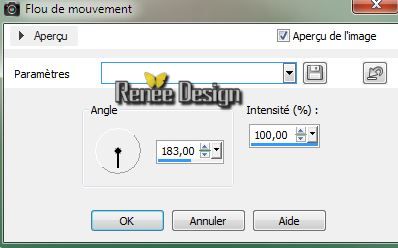
8.
Calques - Nouveau calque raster
9.
Pot de peinture Le remplir de blanc
10.
Calques - Nouveau calque de masque à partir d'une image
''green_vert_masque''

11.
Effets - Effets de bords - Accentuer Davantage
-
Calques - Fusionner le groupe
12.
Effets - Effets 3 D - Ombre Portée 1/1/100/0 en noire
13.
Calques - Nouveau calque raster
14. Palette des Couleurs mettre en avant plan la couleur
#e4eabc
15.
Sélections - Charger- Enregistrer une sélection à partir
du disque - Charger la sélection ''greeen_vert_1''
16.
Pot de peinture -Remplir de la couleur d'avant plan
Désélectionner
17.
Effets - Modules Externes - Medhi - Weaver
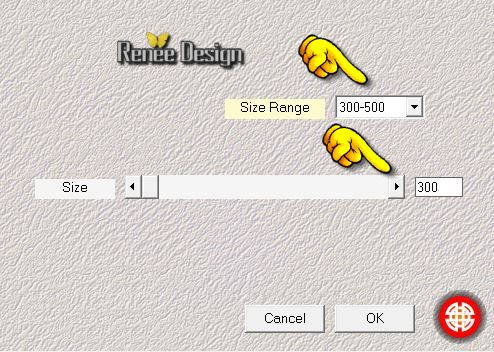
18.
Effets - Simple - Top left mirror
19.
Effets - Effets 3 D Ombre Portée - toujours en mémoire
20. Effets - Modules externes - Toadies - What are you à 20/20
21.
Effets - Effets de bords - Accentuer Davantage
22.
Calques - dupliquer
-
Propriété du calque - Mode - Différence
23.
Se placer sur le calque du bas le raster 1
24.
Sélections - Charger- Enregistrer une sélection à partir
du disque - Charger la sélection ''green_vert_2''
25.
Sélections - Transformer la sélection en calque
- Couleurs - couluer avant plan et noir
26.
Effets - Effets de textures - Textiles

27.
Calques- Réorganiser - Placer en haut de la pile des
calques
Désélectionner
28.
Propriété du calque - Mode Ecran et son opacité à 57
29.
Editer copier - Editer coller comme nouveau calque tube''watching''
- Placer
30.
Calques - Fusionner le calque du dessous /
-
Propriété du calque - Mode Normal
31.
Effet - Effet 3 D ombre Portée 4/12/38/22,38 en noir
32.
Calques - Dupliquer
33.
Effets - Modules Externes - Mura's Meister -
Copies
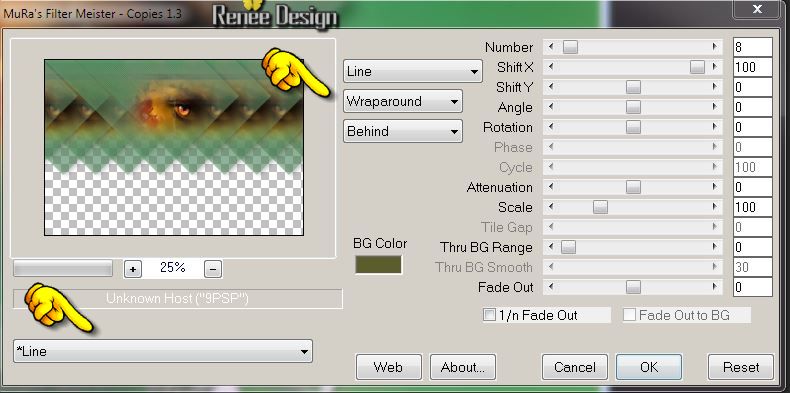
34.
Image - Retourner
35.
Effets - Modules Externes - Mura's Meister - Perspective
Tiling
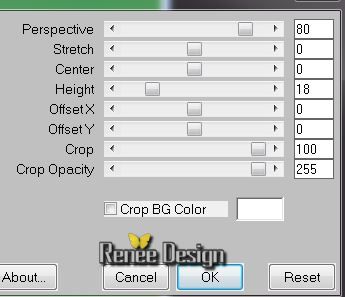
36.
Effets - Effets de Distorsion - Vagues

37.
Propriété du calque - Mode Lumière dure
vous
en êtes là
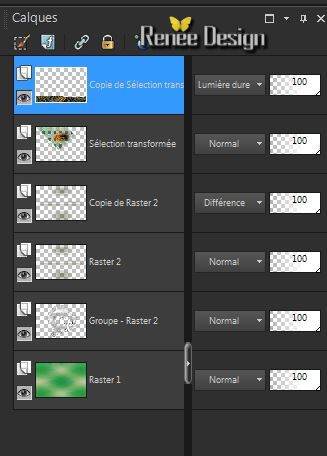
38.
Editer copier -Editer coller comme nouveau calque
''terre_895_bbc.pspimage'' - placer comme
ceci
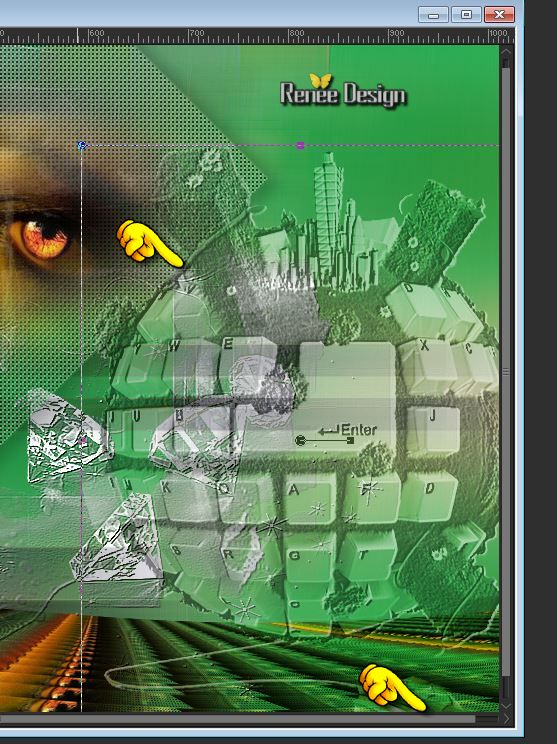
39.
Filtres Personnalisé - Emboss 3 Par
défaut
-
Propriété du calque - Mode Luminance Héritée - Opacité à
46
40.
Calques - Nouveau calque raster
41.
Sélections - Charger- Enregistrer une sélection à partir
du disque - Charger la sélection ''green_vert_3''
42. Pot de peinture opacité
à 65 - Remplir de Blanc
Désélectionner
43.
Styles et Textures – Avant plan du blanc - Arrière plan
couleur No#5b5e2c
44. Effets - Modules
externes - Filters Unlimited 2.0 - Penta
Com - Drag à 30
45. Effets - Modules
externes - Filters Unlimited 2.0 - Penta
Com - Dot & Cross à 72/10/2
46.
Editer copier - Editer coller comme nouveau calque '' tube par BBR_ poignee_de_main .pspimage''- placer
47.
Effets - Effets d'image - Décalage

48.
Activer le tube '' enter_Green_VertRenee
- se placer sur
enter_1"
- Editer copier - Editer coller comme nouveau
calque
49.
Effets - Effets d'image - Décalage
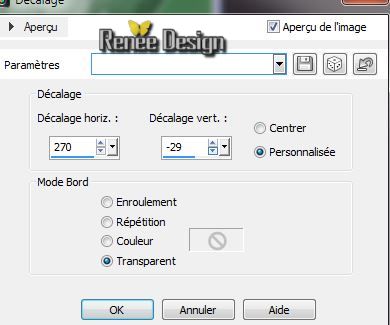
-
Laisser le calque en Mode Lumière dure
50.
Effets - Effets de Réflexion - Résonance

51.
Editer copier - Editer coller comme nouveau calque
r le tube '' 1228506071_feerie''
- Placer en bas comme
ceci

52.
Calques- Charger /enregistrer un masque - Charger le
masque à partir du disque
''masque 20/20''
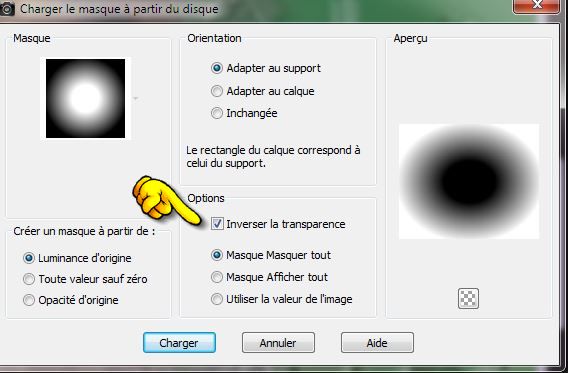
53.
Calques - Fusionner le groupe
54.
Effets - Effets de bords -Accentuer
55.
Editer copier - Editer coller comme nouveau calque le
tube ''12283242414_divers''
-
Placer en haut à gauche
56.
Calques - Dupliquer
-
Calques - Fusionner le calque du dessous
57.
Activer le tube '' calguismistgrace18052012'' - Editer
coller en place comme nouveau calque
(bien
placer sous l'effet du calque précédent)
58.
Activer le tube '' enter_Green_VertRenee
- se placer sur
enter_2"
- Editer copier - Editer coller comme nouveau
calque
- Laisser le calque en mode luminance Héritée
59.
Editer copier - Editer coller comme nouveau calque
''13186826029_feerique_nikita'' - Placer
60.
Sur ce calque
-sélectionner un morceau de la chaine avec outil lasso -
Mode point a point
- Editer coller
- Editer coller comme nouveau calque -
Calques
Dupliquer
- et placer pour avoir ceci
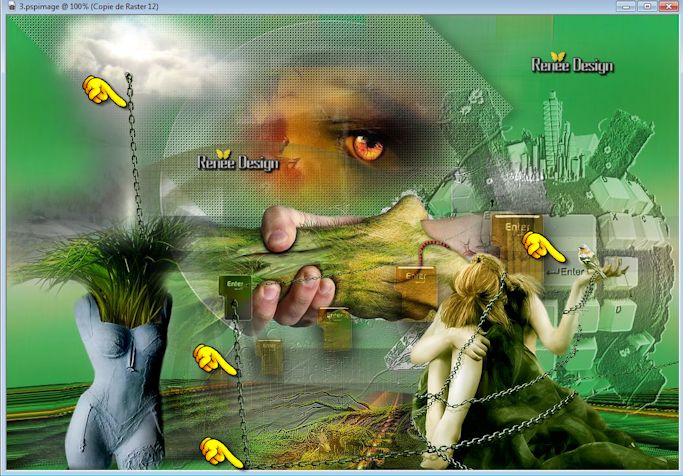
61. Calques - fusionner les calques visibles
62.
Calques - Nouveau calque raster
63.
Sélections - Charger- Enregistrer une sélection à partir
du disque - Charger la sélection '' green_vert_4''
64.
Pot de peinture - Remplir de blanc (clics 2 à 3 fois selon votre goût)
Désélectionner
65.
Calques - Dupliquer
- Image
- Miroir
66.
Effets - Modules externes - DBS Flux - Linear Transmission
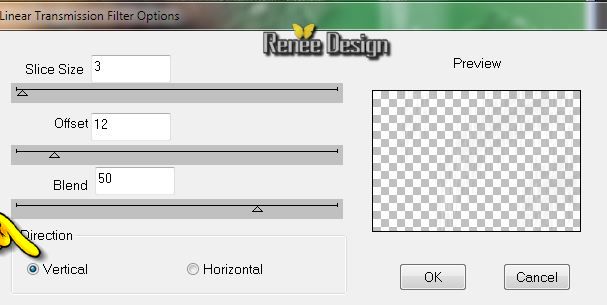
67.
Propriété du calque - Mode Lumière douce
68.
Effets - Effets 3 D - Ombre Portée couleur arrière
plan
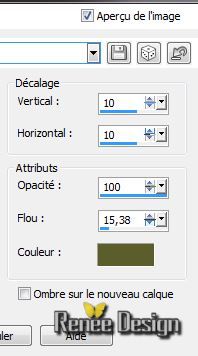
69. Calques - Fusionner les calques visibles
70.
Images ajouter des bordures symétriques de 1 pixels en
noir
71.
Image ajouter des bordures asymétriques de couleur
#8297a7
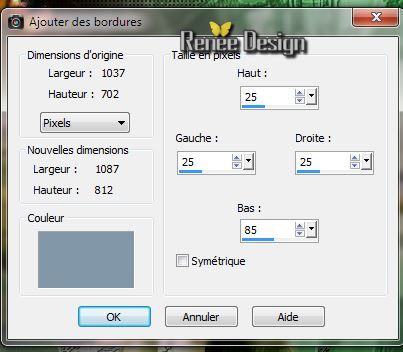
72.
Images ajouter des bordures symétriques de 1 pixels en
noir
73.
Sélectionner la bordures asymétrique avec la baguette
magique
74.
Réglage flou - Flou radial
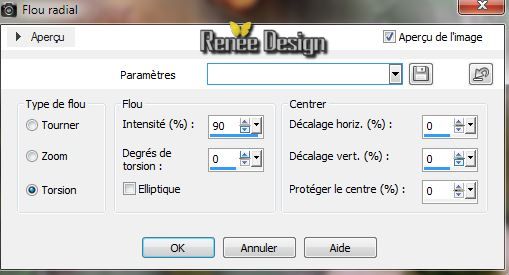
76.
Réglage flou - Flou gaussien à 45
76.
Effets - Effets 3 D - Découpe

77.
Sélections - désélectionner
78.
Coller en place le tube ''green_vert_texteR'' ou
écrire
a votre goût
79.
Effets Modules Externes - Xero XL Improver par
défaut
80.
Activer le pinceau ''pinceau_green_verteR ''- opacité du pinceau
a 50 - Appliquer avec la couleur de votre
choix
C'est terminé- Merci
Renée
Ecrite 4/05/2014
mise en place le
05/2014
*
Toute ressemblance avec une leçon existante est une pure
coïncidence
*
N'oubliez pas de remercier les gens qui travaillent avec
nous et pour nous j'ai nommé les tubeurs - testeurs et
les traductrices Merci |